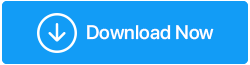解决 Windows 11/10 中的“EXCEPTION_ACCESS_VIOLATION”的最佳 5 条提示
已发表: 2022-01-23异常访问冲突错误会阻止用户访问或执行某些应用程序。 出现此错误的原因有很多。 在这篇文章中,我们将讨论一些解决问题并成功解决问题的最佳方法。
| SL。 不 | 修复异常访问冲突的方法 | 我为什么要尝试这个修复 |
|---|---|---|
| 1 | 检查系统是否有恶意软件 | 众所周知,恶意威胁通常会导致错误,其中之一可能是“EXCEPTION_ACCESS_VIOLATION”错误 [1] |
| 2 | 在 Windows 中运行硬件疑难解答 | 如果由于外围设备故障而发生错误,则运行 Windows 自己的硬件疑难解答可能会有所帮助 [2] |
| 3 | 将程序或应用程序添加到数据执行保护例外列表 | 据报道,用户可以通过将有问题的应用程序添加到数据执行保护列表中来解决异常访问违规问题 [3] |
| 4 | 禁用用户帐户控制或卸载有问题的应用程序 | 在运行错误的应用程序时禁用用户帐户控制被认为可以解决问题,但请确保您也阅读了警告 [4] |
| 5 | 创建 options.ini 文件 | 在这里,如果您在有问题的游戏文件夹中创建options.ini文件,问题可能会得到解决[5] |
为什么“EXCEPTION_ACCESS_VIOLATION”可能已经浮出水面?
- 检查您的RAM是否工作正常
- 文件是只读的
- 有硬件问题
- 您的系统受到恶意软件攻击
- 你的内存有问题
- 应用程序或软件本身已损坏
如何修复“EXCEPTION_ACCESS_VIOLATION”错误?
目录
- 1.检查系统是否有恶意软件
- 2. 在 Windows 中运行硬件疑难解答
- 3. 将程序或应用程序添加到数据执行保护例外列表
- 4.禁用用户帐户控制或卸载有问题的应用程序
- 5. 创建 Options.ini 文件
1.检查系统是否有恶意软件
据报道,许多用户在下载恶意应用程序后遇到了“EXCEPTION_ACCESS_VIOLATION”。 最好的办法是随身携带一个防病毒软件,它可以在威胁对您的 PC 造成任何进一步损害之前实时跟踪和消除威胁。 由于我们正在处理 Windows 操作系统,因此 Systweak Antivirus 是适用于 Windows 的最佳防病毒软件之一。 特别是在您即将访问恶意网站的情况下,它会立即警告您。 这是对Systweak Antivirus 的由内而外的评论。
如何使用 Systweak 防病毒软件
1. 下载、运行并安装 Systweak Antivirus
单击此处下载 Systweak 防病毒软件
2. 点击立即扫描按钮
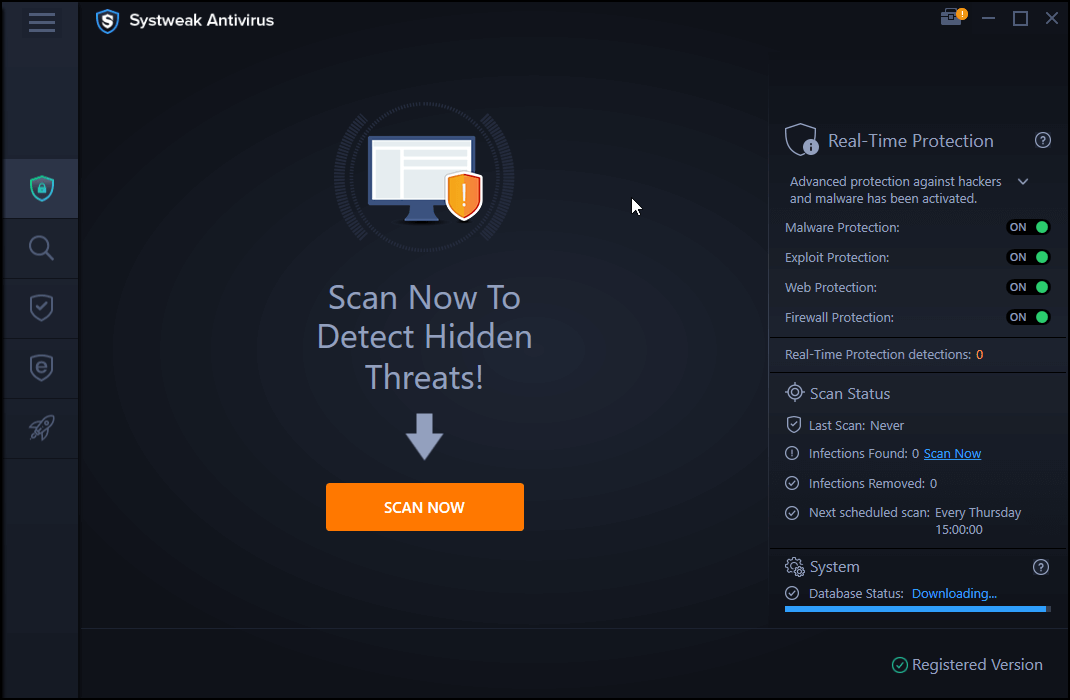
3. 您甚至可以进行快速、深度或自定义扫描
Systweak Antivirus 将跟踪传入的恶意威胁,无论其来源是什么,甚至阻止它利用任何现有漏洞。 该工具带有实时保护和漏洞利用保护模块,可确保为您的计算机提供全方位保护。
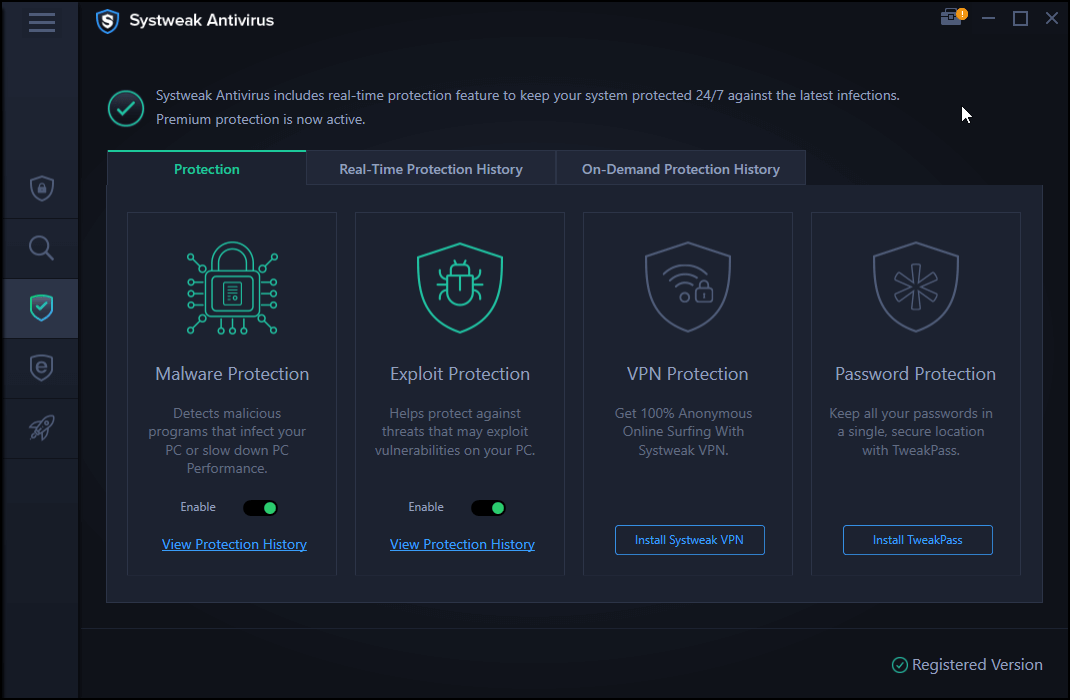
2. 在 Windows 中运行硬件疑难解答
Windows 本身提供通过使用其疑难解答来解决问题。 可能是您使用的外围设备存在一些问题,并且它们与给出错误的应用程序有直接或间接的联系。 在这种情况下,您可以采取以下步骤 -
1. 按Windows + I打开设置
2.点击更新和安全
3.前往疑难解答并单击它
4.接下来,点击硬件和设备
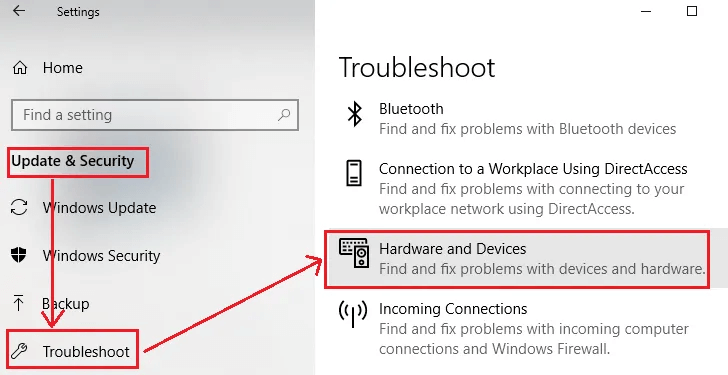
5.点击运行疑难解答
3. 将程序或应用程序添加到数据执行保护例外列表
记下导致异常访问冲突的程序,然后将其添加到数据执行保护异常列表中。 以下是相同的步骤 -
1. 在 Windows搜索中,键入控制面板,然后单击右侧的打开

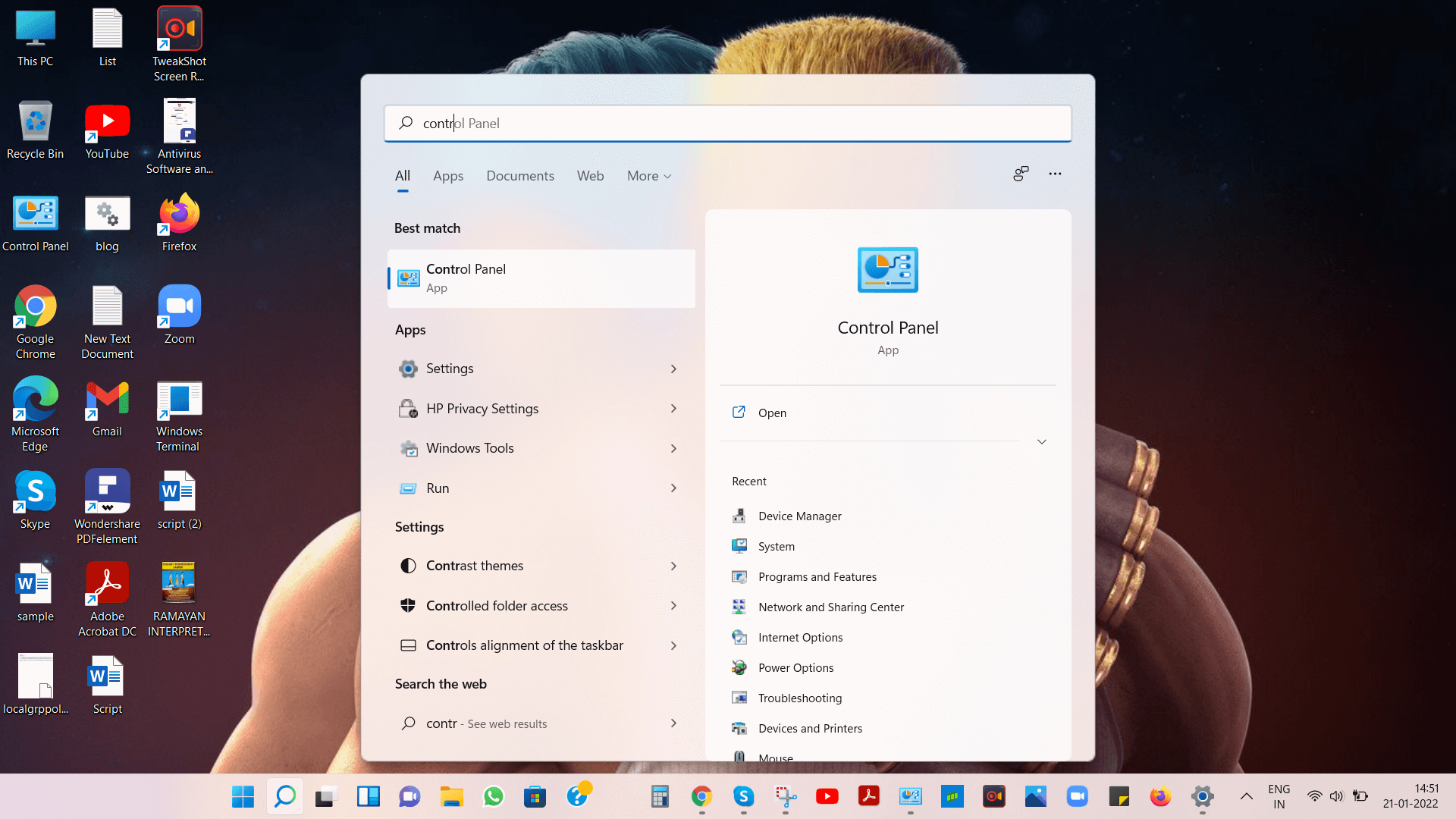
2.单击系统,然后从左侧窗格中进一步单击高级系统设置
3.当系统属性打开时,单击高级选项卡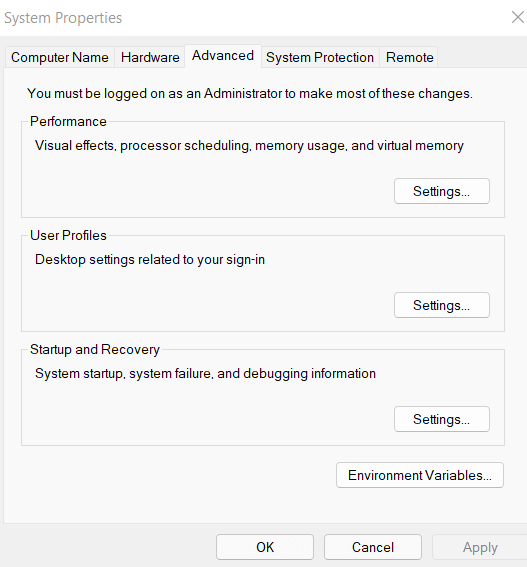
4. 在性能下单击设置
5. 前往数据执行保护选项卡
6. 单击单选按钮,上面写着为所有程序和服务打开 DEP,除了我选择的程序和服务
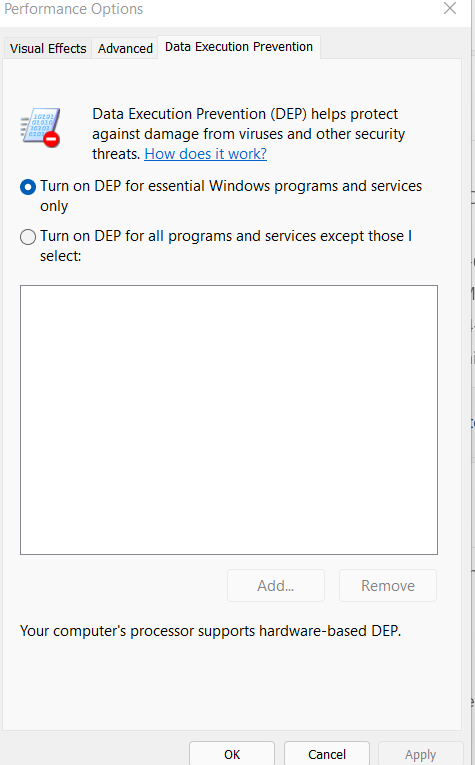
7. 现在,在空白框下方,您会看到添加按钮,单击它
8. 找到您要执行的应用程序的.exe文件
9. 单击应用,然后单击确定
4.禁用用户帐户控制或卸载有问题的应用程序
很多时候,据报道,用户在尝试运行 Java 应用程序、小程序或仅尝试安装 Java 时都会遇到上述问题。 在这种情况下,暂时禁用用户帐户控制已证明可以解决问题。 这里有一个小警告——我们鼓励您仅在运行其他有问题的应用程序时禁用用户帐户控制,因为禁用用户帐户控制可能会导致某些安全问题。
1.使用我们上面提到的步骤打开控制面板
2.点击用户账户
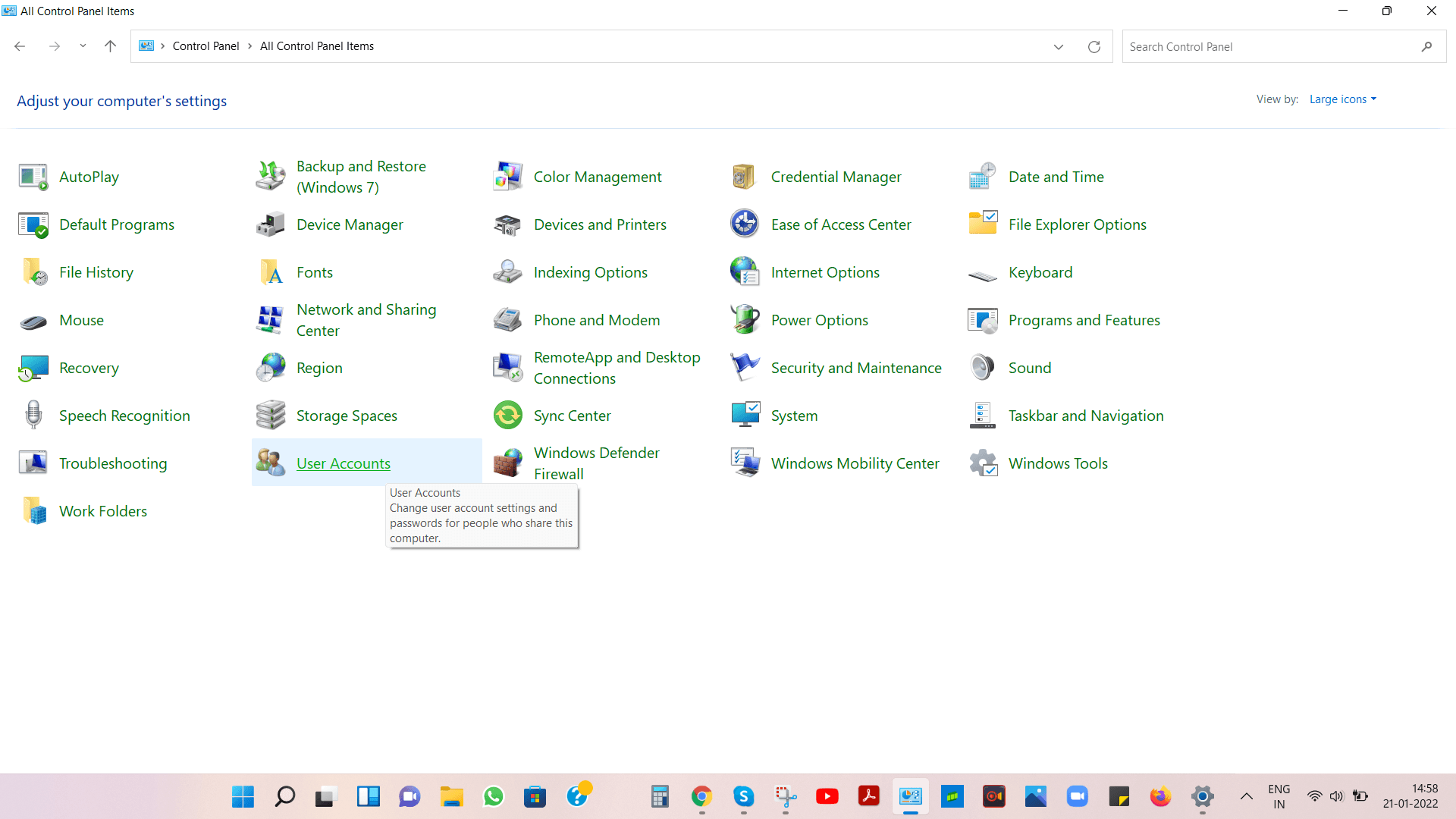
3. 从右侧,单击更改用户帐户控制设置
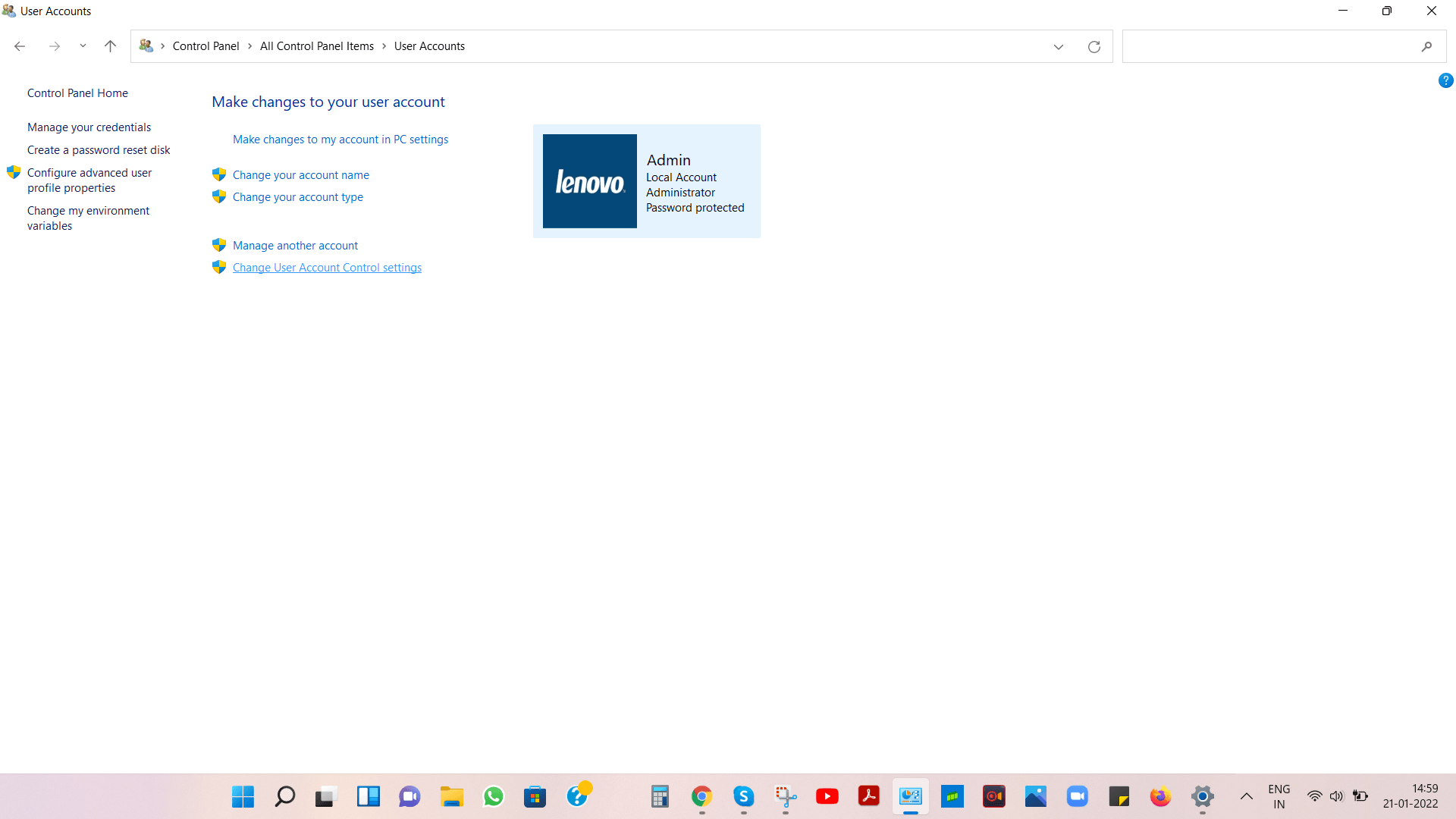
4. 将滑块一直向下推至从不通知
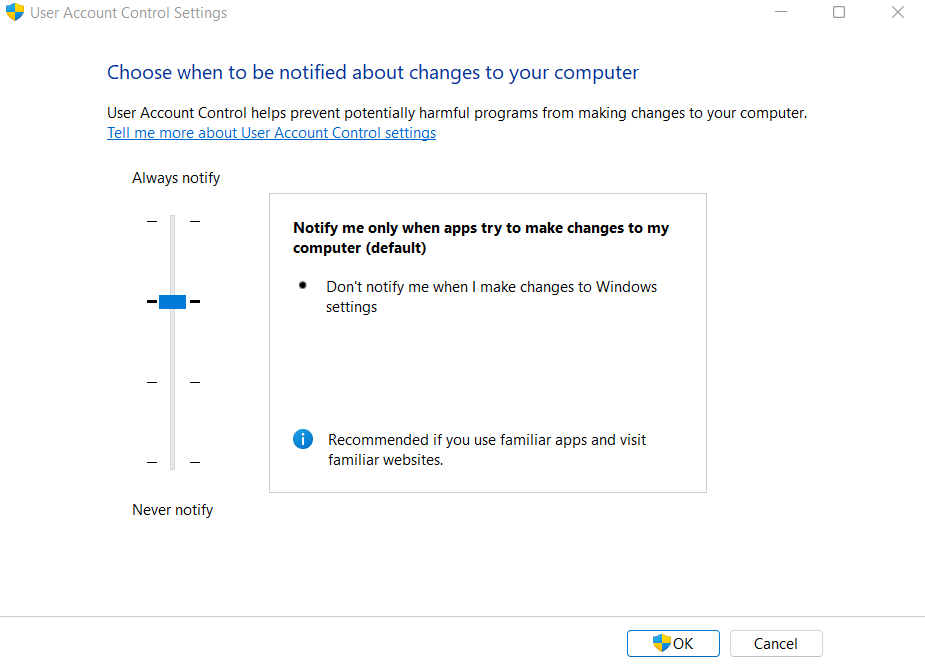
5.点击确定保存更改
事情并没有到此结束,再次尝试重新安装之前导致问题的 Java 应用程序,并在安装后再次运行该应用程序。
如果您仍然收到问题,则问题可能不在于您的 Windows,而在于应用程序本身。 为了防止任何进一步的危险,最好从系统中完全卸载该应用程序并找到更可靠的来源来安装该应用程序。
5. 创建 Options.ini 文件
众所周知,EXCEPTION_ACCESS_VIOLATION 错误会影响玩“指环:中土之战”的用户,但是,您也可能会在任何其他游戏中遇到此问题。
在这种情况下,您可以创建options.ini文件,以下是相同的步骤 -
1. 按 Windows 键 + R 打开运行对话框,然后按Enter
2. 输入%appdata%并回车
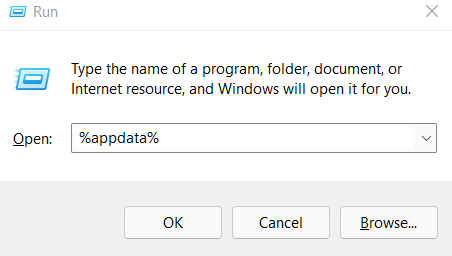
3. 单击打开My Battle for Middle Earth Files 文件夹或导致问题的任何其他游戏。 如果没有options.ini文件,请创建一个,方法如下:
4. 在空白区域右击打开一个文本文档
5.复制粘贴这些行 -
AudioLOD = Low
HasSeenLogoMovies = yes
IdealStaticGameLOD = VeryLow
Resolution = 800 600
StaticGameLOD = VeryLow
TimesInGame = 1
6. 单击文件 > 另存为
7. 在文件名部分输入options.ini

8.点击保存
再次运行游戏,这一次,它应该只运行文件。
包起来
我们希望您现在能够成功运行程序,而不会受到“EXCEPTION_ACCESS_VIOLATION”的困扰。 有关更多此类故障排除提示和技巧,请继续阅读 Tweak Library。